标题:"手机怎么取消wifi隐藏?"的相关路由器教程资料分享。- 【WiFi之家网】编辑整理。
隐藏wifi信号,实际上对于增强wifi安全性,避免wifi被蹭网并没有什么用处。
所以,很多设置了隐藏wifi的用户,后面都想取消隐藏wifi的设置。所以,这篇文章,将详细的介绍,如何用手机来取消隐藏wifi。
实际上,取消隐藏wifi 和 设置隐藏wifi 的操作是大体相同,这二者就是启用/关闭某个功能的区别。
重要说明:
用手机来取消wifi隐藏时,要求你的手机,现在能够连接到这个隐藏的wifi信号。 如果手机无法连接上隐藏的wifi信号,是不能够操作的,此时只能用电脑来取消隐藏wifi,教程地址如下:
怎么取消wifi隐藏?(电脑)
操作步骤:
1、首先,在路由器底部的铭牌中,查看这个路由器的 管理地址(登录地址)。 如下图所示,鸿哥用来演示的这个路由器,它的登录地址是:192.168.3.1

温馨提示:
不同的无线路由器,管理地址(登录地址)可能不一样;所以,大家一定要自己进行查看。
2、然后,在手机的浏览器中,输入上一步中查看到的 管理地址(登录地址) ,打开路由器的登录页面 ——> 输入路由器的 管理员密码(登录密码),进入到管理页面。
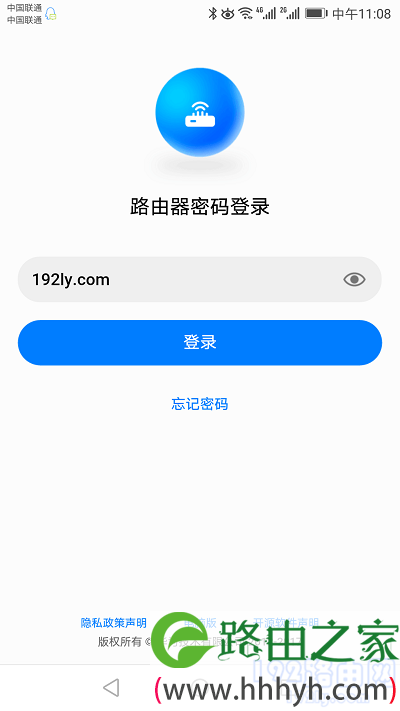
重要提示:
很多新手用户,在登录到路由器管理页面时,容易遇到下面的这2个问题:
(1)、在手机浏览器中,输入管理地址(登录地址)后,打不开路由器的登录页面
(2)、打开了登录页面,但是把管理员密码(登录密码)忘了,进不去管理页面
这2个问题的解决办法,鸿哥之前写了教程进行详细介绍,这里就不复述了,教程地址如下。 不知道如何解决的朋友,点击下面的链接查看教程进行了解。
手机打不开路由器登录页面怎么办?
路由器管理员密码忘了怎么办?
3、最后,在路由器的管理页面中,找到并打开 无线设置 或者 Wi-Fi设置 这个功能选项,找到 Wi-Fi隐藏 或者 隐藏无线网络 (类似功能),关闭掉即可。

重要说明:
TP-Link、水星、迅捷 这3个品牌的无线路由器,需要启用:"开启无线广播" 这个功能,才表示取消了隐藏wifi。 相反,如果“开启无线广播”这个功能未启用,表示隐藏wifi。
以上就是关于“手机怎么取消wifi隐藏?”的教程!
原创文章,作者:路由器,如若转载,请注明出处:https://www.224m.com/79400.html


